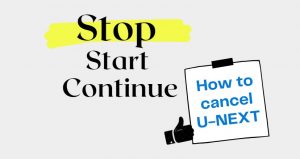
■U-NEXTを解約/退会したい!
■解約/退会時の注意点は?
動画配信サービス『U-NEXT』の退会手続きができた勘違いして、実は解約後もサービス利用料金が発生してしまっているケースは多いです。
本記事では、注意点も踏まえつつ、U-NEXTの解約方法をわかりやすく解説します。

さらにU-NEXT解約後に
おすすめのサービスなども
合わせて紹介します。
この記事を読めば、「失敗しないU-NEXTの解約方法」と「関連サービスのおトク情報」がわかります。
【関連記事】悪用厳禁!U-NEXTの無料トライアルを2回目→3回目と利用する方法
U-NEXT解約/退会前の注意点

U-NEXTを解約/退会する前に確実におさえておきたいポイントをまとめました。
U-NEXTの電話番号はあるが解約/退会はオンライン手続きが必須

U-NEXTの解約手続きを電話でできたら楽ですよね。
たしかに、以下のように「カスタマーサービス」の電話番号はあります。
ユーネクスト カスタマーセンター
電話番号:0570-064-996
受付時間:11:00~19:00
しかし、解約手続き自体はオンライン上で自分で対応する必要があります。
※契約内容の確認・解約についてはオンラインで確認・お手続きいただけます。
U-NEXTの解約と退会は違う
U-NEXTの「解約」と「退会」は意味が異なります。
違いは以下の通り、それぞれ手続き後で利用できるサービスの範囲が異なります。
| 解約 | 退会 | |
| 見放題サービス | × | × |
| U-NEXTの利用 | ○ | × |
| アカウント利用 | ○ | × |
| ポイント利用 | ○ | × |
U-NEXTを解約する場合
「解約」は、動画見放題のサービスの利用はできなくなります。
しかし、U-NEXTのあなたのアカウントやポイント(有効期限あり)は、残ります。
あくまでも「解約」は動画見放題サービスの利用停止です。
このため、現在保有しているU-NEXTのポイントは利用できます。
【U-NEXTのポイントの使いみち】
- レンタル動画作品の視聴
- 電子書籍/コミックの購入
- 映画館の割引チケット発行
- NHKオンデマンド料金の支払い

U-NEXTポイントの
有効期限は、ポイントの
発効日から90日間です。
U-NEXTを退会する場合
「退会」は、U-NEXTのサービス自体がすべて利用できなくなります。
アカウントやポイント情報もすべて削除、リセットとなります。

なお、退会手続きは、
解約手続きを終えてから
でないとできません
U-NEXTのアプリを削除しただけでは解約/退会とならない

U-NEXTのスマートフォン向けアプリを利用している場合、アプリを削除(アンイストール)しただけでは解約/退会とならないので注意してください。

アプリを削除しても、
契約自体は残ってしまうので
解約扱いとはなりません。
U-NEXTのアプリや対応テレビからでは解約/退会できない
U-NEXTの解約/退会は、アプリや対応テレビからではできません。
WEBブラウザからU-NEXTのサイトへアクセスし、手続きを行う必要があります。
U-NEXTの月額は日割計算ではない
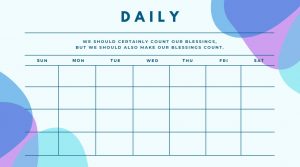
U-NEXTの月額は、日割り計算ではありません。
月の初旬に解約しても、その月の終わりに解約しても月額料金(1990円+税)がかかります。

このため、解約する場合、
月の終わり(30日付近)に
解約した方がおトクです。
U-NEXTで配信している作品は見れなくなる
現在あなたがU-NEXTでみている動画作品は、解約時点で見れなくなります。
もし、気になっている作品やまだ見終わっていない作品があれば、見てから解約しましょう。
また、U-NEXTのポイントをつかって手に入れた雑誌や書籍も読めなくなるのでご注意ください。
家族で利用している複数アカウントも解除される
U-NEXTでは、1つの契約(月額1,990円+税)で4アカウントまで利用可能です。
4アカウントをご家族でつかっている場合、ご家族それぞれがつかっているアカウントがすべて解除されます。

U-NEXTを解約する場合は
必要に応じて、事前に
ご家族にご確認ください
【関連記事】ファミリーアカウントなら契約1つで家族4人まで利用可能
U-NEXTの子アカウントのみの削除方法
以下の手順で子アカウントのみ削除することができます。
- U-NEXTのwebサイトへアクセス
- メニュー[アカウント設定]へ
- [ファミリーアカウント]へ
- [ファミリーアカウント編集]から削除(追加)の操作ができます。
U-NEXTの解約方法/手順
U-NEXTを解約する場合は、以下の手順にしたがって解約してください。

繰り返しになりますが、
退会はこの解約手続きを
しないとできません
U-NEXTの解約方法/手順を動画で解説
U-NEXTの解約方法/手順を画像で解説
U-NEXTの退会方法/手順
U-NEXTの退会方法について解説します。
前述の解約手続き後に以下の手順により、U-NEXTの退会ができます。
【U-NEXTの退会手順】
- WebブラウザでU-NEXTの公式ページへアクセス
- 「設定・サポート」を選択
- 「契約内容の確認・変更」を選択
- 登録解除欄の「~こちらから退会手続きを~」を選択
- 退会時の注意事項のチェック欄にチェック
- 「退会する」を選択
- 「本当に退会してよろしいですか?」というメッセージに対して「はい」を選択
- 「退会手続きが完了しました。」と画面に表示されれば退会手続きは完了です
画面上に「退会手続きが完了しました。」というメッセージが表示されることを確認しましょう。
これで退会完了です。
U-NEXTの解約/退会を終えた後にやりたいこと
最後に、実際にU-NEXTを解約された方がやっていることを紹介します。
おトクな内容ですので、キャンペーン実施中にぜひお試しください。
解約/退会後にやりたいこと:U-NEXT以外の他のサービスを試す
U-NEXT以外の動画配信サービスも使ってみるのがオススメです。
U-NEXTにはない作品があったり、より使いやすいあなたに合ったサービスが見つかります。
【U-NEXT解約後に試したいオススメVOD】
| サービス名 | 配信作品数 | 月額 (税込) |
無料トライアル | トライアル期間 |
| Amazonプライム・ビデオ |
非公開 ※35,000本以上 | 500円 | ○ | 30日 |
| FOD PREMIUM | 45,000本以上 | 976円 | ○ | 14日 |
| dTV |
12,000本以上 | 550円 | ○ | 31日 |
| Hulu | 60,000本以上 | 1,026円 | ○ | 14日 |

上記の動画配信サービスは、
すべて無料でお試しできる
キャンペーンを実施中です
ただ、予告なくキャンペーンが終了してしまう可能性もあります
はやめにお試しください
解約/退会後にやりたいこと:再度U-NEXTのトライアルに申し込む
U-NEXTは、利用を終了した後も再び無料トライアルをつかうことが可能です。
詳細は、「悪用厳禁!U-NEXTの無料トライアルを2回目→3回目と利用する方法」をご覧ください
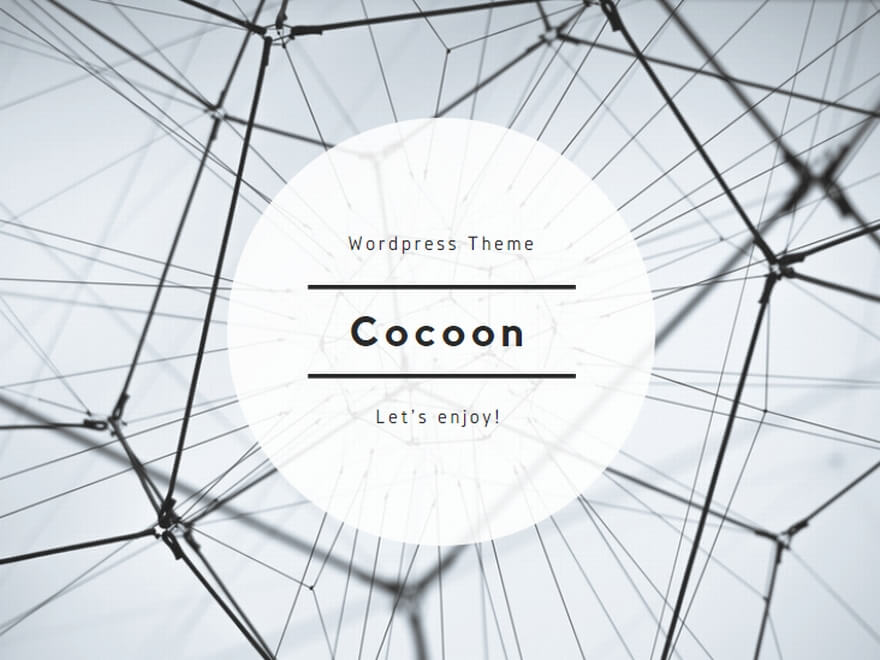


コメント